 Zdroj: Android Central
Zdroj: Android Central
Abych řekl Pixel 4 má nízkou výdrž baterie je drastické podhodnocení. Necháte-li telefon vyložený z krabice a při použití typického množství to nevydrží celý den na jedno nabití. Je to nepříjemné, když musíte změnit své návyky v používání nebo vylepšit věci, abyste získali celý den, ale je to je můžete prodloužit výdrž baterie Pixel 4.
Ujistěte se, že je adaptivní baterie zapnutá
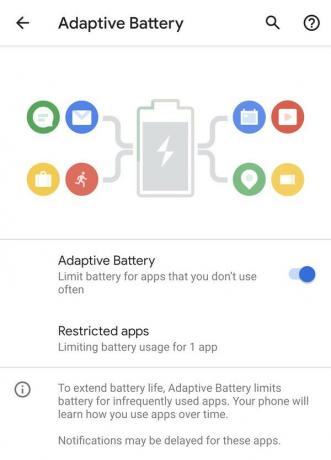 Zdroj: Android Central
Zdroj: Android Central
Tento tip je tak jednoduchý, jak to jen jde, a každý Majitel pixelu by se měl ujistit, že je zapnutý: Adaptivní baterie.
Přejděte do telefonu Nastavení, baterie, Adaptivní baterie a ujistěte se, že je přepínač zapnutý. Poté už není co dělat. Adaptivní baterie je systém, který sleduje, jak používáte svůj telefon, a omezuje, jak často mohou zřídka používané aplikace běžet na pozadí. Google říká, že se to také postupem času zlepší.
Poté, co telefon delší dobu používáte se zapnutou adaptivní baterií, začne zobrazovat seznam aplikací, u nichž má „omezené“ spouštění tak často. Zobrazí se v nastavení Adaptivní baterie a můžete vidět, jak dlouho jsou omezeni
a máte možnost tyto aplikace přidat na seznam povolených, pokud se tak rozhodnete. Například nemusíte používat aplikaci související s cestováním že často, ale když cestujete, chcete, aby mohl běžet tak často, jak potřebuje - to je místo, kde zkontrolujete, zda je schopen běžet.Použijte režim Spořič baterie
To je docela samozřejmé: zapněte spořič baterie. Můžete jej kdykoli zapnout z oznamovací lišty, a když to uděláte, telefon provede spoustu změn šetřících baterii. Se zapnutým šetřičem baterie omezuje telefon obnovení aplikací na pozadí, vypíná polohu služby, když je obrazovka vypnutá, vypne detekci klíčového slova „OK Google“ a zapne tmavý systém téma. Dohromady to může mít velký rozdíl ve využití baterie - i když to má také velký vliv na to, jak váš telefon funguje.
 Zdroj: Android Central
Zdroj: Android Central
Pokud (pochopitelně) nechcete mít Spořič baterie stále zapnutý, můžete jej nastavit tak, aby se automaticky zapínal při konkrétním procentu baterie. Ve výchozím nastavení je toto číslo 15%, ale můžete jej nastavit kdekoli mezi 5% a 75%.
Existuje také zajímavá střední cesta, která je praktickým zážitkem: nechat telefon zvolit, kdy se má zapnout Spořič baterie. V nastavení Spořiče baterie je možnost nechat jej zapnout „podle vaší rutiny“ - telefon se bude v zásadě dívat na to, jak dlouho obvykle používat telefon, a když se v noci připojí, a určit, zda by měl být spořič baterie zapnut dříve během dne, abyste se tam dostali. Odhady životnosti baterie od Googlu jsou obvykle docela dobré, takže automatické spouštění Battery Saver, když systém vidí těžší než obvyklé využití, může být velmi užitečné.
Odinstalujte nepoužívané aplikace
Použití Spořiče baterie k omezení použití aplikací na pozadí je jedna věc, ale nejlepší věc, kterou můžete udělat, je mít v telefonu spoustu aplikací, které nepoužíváte. Google dělá dobře pracujte s omezením využití baterie pomocí adaptivní baterie, ale můžete si to všechno vzít do svých rukou odinstalováním aplikací, které máte znát nepoužíváte.
Projděte zásuvku s aplikacemi a zeptejte se sami sebe, kdy vám naposledy záleželo na tom, abyste měli některé z aplikací... a když očekáváte, že je budete realisticky používat znovu. Nezapomeňte, že aplikace z Obchodu Play můžete kdykoli znovu nainstalovat - všechny nainstalované aplikace zůstanou ve vaší „knihovně“ v Obchodu Play, takže se můžete vrátit a později je najít.
Omezit přístup k umístění na pozadí
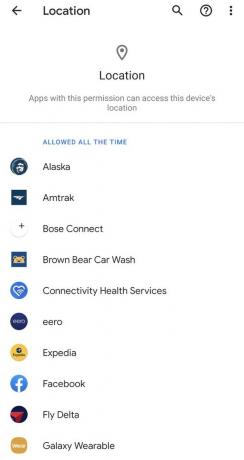 Zdroj: Android Central
Zdroj: Android Central
Android 10 má skvělý nový systém pro správu oprávnění, který vám umožňuje omezit, zda mají aplikace přístup k poloze vašeho telefonu... ale místo toho, abyste to všechno zapnuli nebo vypnuli, můžete si zvolit nové střední nastavení pouze s udáním polohy během používání aplikace. To je samozřejmě požehnáním pro ochranu soukromí, protože upřímně řečeno, většina aplikací by neměla mít přístup k vaší poloze a vy byste nad tím měli mít kontrolu.
Ale méně aplikací získává přístup k vaší poloze na pozadí taky spořič baterie. Android dělá dobrou práci při slučování žádostí o umístění, ale pokaždé, když váš telefon získá vaši polohu na pozadí a aplikace se probudí, aby k ní získaly přístup, vybije trochu baterie.
Hlava do Nastavení, Soukromí, Správce oprávnění a pak Umístění zobrazit seznam všech aplikací, které mají přístup k vaší poloze. Je pravděpodobné, že většina vašich aplikací má plný přístup k poloze, i když se aplikace aktivně nepoužívá - můžete klepnout na každou aplikaci a změnit ji na „Povolit pouze při používání aplikace“, pokud ji chcete omezit přístup. Pokud existuje aplikace, o které si myslíte, že by neměla vůbec mít svoji polohu, můžete ji úplně popřít.
Existuje šance, že se některé aplikace nebudou chovat správně, pokud jim zakážete přístup k poloze, a může to být způsobem, který jste nečekali. Ale z větší části mohou aplikace toto omezení zvládnout prostě fajn, a na oplátku získáte klid, když budete vědět, že nevidí, kde jste - a během toho můžete ušetřit baterii.
Nabíjejte rychleji, nabíjejte snadněji
Nakonec, bez ohledu na to, co děláte, má Pixel 4 opravdu malou baterii a bude se muset nabíjet častěji než jiné telefony. To nejmenší, co můžete udělat, je pohodlnější nabíjení po celý den a rychlejší nabíjení. To znamená ujistit se, že máte kvalitní nástěnnou nabíječku, bezdrátovou nabíječku, nabíječku do auta (pokud řídíte) a přenosnou baterii.

Zásuvka RAVPower 30W USB-C PD je při nabíjení zařízení Pixel stejně účinná jako vestavěná nabíječka, ale je dokonce dostatečně výkonná, aby v případě potřeby doplnila tablety a dokonce i malé notebooky. Je to také levnější než nákup druhé nabíječky od Googlu.

Tato cenově dostupná 10W rychlá bezdrátová nabíjecí podložka je na stole nebo nočním stolku tenčí než většina nabíječek na trhu. Použijte jej k nabití telefonu Pixel 4 v noci nebo k vyzvednutí jako sekundární nabíječka do obývacího pokoje nebo na pracovní stůl v práci.

Pokaždé, když řídíte, je perfektní příležitost nabít telefon. Budete-li chtít navigovat, budete chtít udržovat nabitou baterii, nebo při jízdě přidáte dostatek energie a po celou cestu nebudete mít ruce od telefonu. Tím se Pixel 4 nabije stejně rychle jako nástěnná nabíječka, a nabíjejte současně další telefon.

Tato power banka má USB-C PD, který dokáže nabít Pixel 4 tak rychle jako zástrčka na zeď, a to několikrát. V případě potřeby má také port USB-A pro druhý telefon. Má také přibližně tvar telefonu, takže je snadné vklouznout do kapsy na cestách.
Vypněte Motion Sense
Motion Sense je kombinace funkcí povolených novým radarovým senzorem Google „Soli“ v Pixel 4. Pokud je aktivován Motion Sense, váš telefon si je vědom, kde je vaše ruka (a někdy i obličej), když je kolem telefonu, a to vytváří pěkné zážitky. Ale samozřejmě, stejně jako všechno ostatní, na co jsme v této příručce upozornili, Motion Sense využívá vaši drahocennou baterii.
v Nastavení, Systém, Motion Sense uvidíte samostatná nastavení. Největší spořič baterie zcela vypne Motion Sense. Toto rozhodnutí ale samozřejmě má své stinné stránky - telefon nebude schopen vycítit, když na něj sáhnete, a bude pomaleji reagovat na vaši přítomnost, aby umožnil odemknutí obličejem. Konkrétně však můžete vypnout možnosti „přeskočit skladby“ a „umlčet vyrušení“, pokud to najdete spouštění náhodně častěji, než by mělo - protože pokaždé, když je Motion Sense aktivní, používá se baterie.
Změňte nastavení Ambientního displeje
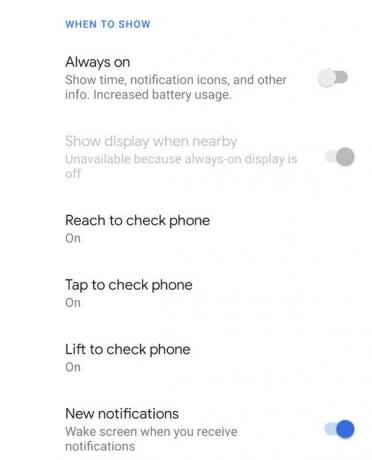 Zdroj: Android Central
Zdroj: Android Central
OLED displeje jsou extrémně efektivní, protože osvětlují pouze přesné pixely nezbytné k zobrazení obsahu, který potřebuje k zobrazení, a díky tomu je Ambient Display „screen-off“ docela malý. Ale přesto je to více vyčerpávající než bytí displeje zcela vypnuto, a pokud to pro vás stejně není užitečné, můžete jej také deaktivovat, abyste ušetřili trochu baterie.
Jít do Nastavení, Zobrazit, Zobrazení zamčené obrazovky a vypněte možnost „Vždy zapnuto“. To ale neznamená, že je Ambient Display úplně vypnutý - znamená to, že nebude ve výchozím nastavení zapnutý. Pokud je ve výchozím nastavení ponecháno každé další nastavení (a je ponechán Motion Sense), Ambient Display bude stále se rozsvítí, když je telefon zvednut, když je vaše ruka blízko, a když jsou oznámení přijet. Realisticky je to jediný případ, kdy většina lidí potřebuje vidět svůj Ambient Display tak jako tak - to je dobrá střední cesta.
Pokud se čistě soustředíte na to, aby vaše baterie vydržela co nejdéle, můžete zbytek Ambientu vypnout Nastavení displeje - dosah, klepnutí, zvednutí a oznámení - takže obrazovka zůstane zcela vypnutá, dokud nestisknete napájení knoflík. (Poznámka: Ambient Display je již dostatečně chytrý na to, aby se vypnul, kdykoli je telefon v kapse nebo tašce.)
Vypněte plynulý 90Hz obnovovací displej
Jednou z nejlepších hardwarových funkcí Pixel 4 je jeho displej, který má obnovovací frekvenci 90 Hz, která dramaticky vyhlazuje pohyb na obrazovce. Je to jedna z těch věcí, které byste neudělali myslet si chtěli byste, dokud to nezažijete a nevrátíte se k jinému telefonu bez něj. Ale je tu cena: osvěžení obrazovky o 50% častěji než u jiných telefonů vyžaduje více baterie, kterou Pixel 4 ve skutečnosti nemusí šetřit. Pokud tedy chcete, aby vaše baterie vydržela trochu delší dobu a jste ochotni vzdát se jednoho z komfortů tvorů, jako je obnovovací frekvence 90 Hz, můžete vypnout Smooth Display.
Přepínač lze snadno najít. Jděte do svého Nastavení, Zobrazit a Hladký displej - existuje jediný přepínač, a to je vše.
Můžeme získat provizi za nákupy pomocí našich odkazů. Zjistit více.

Odpojte vodiče pomocí těchto nabíjecích podložek Pixel 4.
Bezdrátové nabíjení na Pixel 4 nemá stejné výhrady jako Pixel 3, a to znamená, že můžete získat rychlou bezdrátovou nabíječku bez rozbití banky!

Váš Google Pixel 4 XL si zaslouží jen ty nejlepší případy.
Současná vlajková loď společnosti Google je velkou skleněnou deskou inovací a síly, ale nebude to znamenat mnoho, pokud ji upustíte a rozbijete obrazovku. Chraňte svou investici pomocí pouzdra Pixel 4 XL.

Chraňte svůj Pixel 4 pomocí skvělého pouzdra.
Google Pixel 4 je úžasný telefon mezi skleněnou přední a skleněnou zadní částí. Jak krásná je tato skleněná záda, měli byste ji zakrýt pouzdrem, aby byla hezká co nejdéle.

Andrew Martonik
Andrew je výkonným redaktorem pro Android v USA. Od dob Windows Mobile je mobilním nadšencem a od roku 2012 pokrývá všechny věci spojené s Androidem jedinečnou perspektivou na AC. Chcete-li získat návrhy a aktualizace, můžete ho kontaktovat na adrese [email protected] nebo na Twitteru na adrese @andrewmartonik.
